Aktualisiert September 2025 : Beenden Sie diese Fehlermeldungen und beschleunigen Sie Ihr Computersystem mit unserem Optimierungstool. Laden Sie es über diesen Link hier herunter.
- Laden Sie das Reparaturprogramm hier herunter und installieren Sie es.
- Lassen Sie es Ihren Computer scannen.
- Das Tool wird dann Ihren Computer reparieren.
In diesem Beitrag werden wir sehen, wie wir die Genauigkeit der Maus verbessern und den Mauszeiger mit Hilfe der Tastatur bewegen können, ein Pixel nach dem anderen in Windows 10/8.1/7. Es kann vorkommen, dass Sie jemals Schwierigkeiten hatten, Ihren Mauszeiger genau um ein Pixel zu bewegen, während Sie einen rechteckigen Bereich eines Bildes ausgewählt haben oder wenn Sie eine genau horizontale oder vertikale Linie in einem Zeichenwerkzeug gezeichnet haben. In solchen Szenarien ist es unerlässlich, die Genauigkeit der Maus zu kontrollieren.
Bewegen Sie die Maus ein Pixel nach dem anderen
Wir empfehlen die Verwendung dieses Tools bei verschiedenen PC-Problemen.
Dieses Tool behebt häufige Computerfehler, schützt Sie vor Dateiverlust, Malware, Hardwareausfällen und optimiert Ihren PC für maximale Leistung. Beheben Sie PC-Probleme schnell und verhindern Sie, dass andere mit dieser Software arbeiten:
- Download dieses PC-Reparatur-Tool .
- Klicken Sie auf Scan starten, um Windows-Probleme zu finden, die PC-Probleme verursachen könnten.
- Klicken Sie auf Alle reparieren, um alle Probleme zu beheben.
Um die Maus um ein Pixel nach dem anderen zu bewegen, öffnen Sie Systemsteuerung > Einfacher Zugriff > Vereinfachung der Bedienung der Maus.

Aktivieren Sie hier das Kontrollkästchen Maustasten einschalten.

Klicken Sie auf Maustasten einrichten.

Sie können die Maustasten nach Ihren Wünschen konfigurieren. Wenn Sie Maustasten einschalten, können Sie die Maustasten mit Alt+Shift+Num Lock ein- und ausschalten, indem Sie die linke Alt+Shift-Taste verwenden. Klicken Sie auf Übernehmen > OK.
Sie können nun die Pfeile auf dem Ziffernblock verwenden, um die Maus zu bewegen.
Mit diesen Einstellungen können Sie die Genauigkeit der Maus verbessern, indem Sie sie langsamer bewegen und so sogar ein Pixel nach dem anderen bewegen können!
Bewegen Sie die Maus um ein Pixel nach dem anderen!
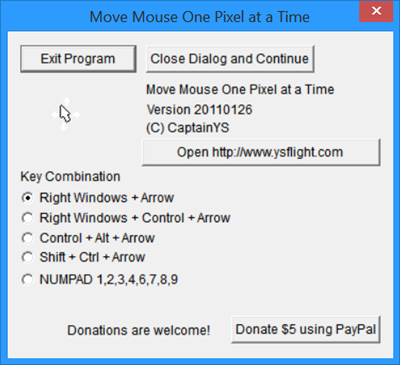
Wenn Sie dieses Tool ausführen, sehen Sie sein Symbol im Infobereich. Standardmäßig können Sie Ihren Mauszeiger bewegen, indem Sie die rechte Windows-Taste + eine der Pfeiltasten drücken. Durch Klicken auf das Symbol in der Taskleiste können Sie den Konfigurationsdialog öffnen, in dem Sie die Tastenkombination anpassen können. Die Optionen sind:
- Rechte Fenster + Pfeiltasten
- Rechte Fenster + Steuerung + Pfeiltasten
- Steuerung + Alt + Pfeiltasten
- Umschalttaste + Steuerung + Pfeiltasten
- Ziffernblock 1, 2, 3, 4, 6, 7, 8, 9 Tasten
hier, wenn du es ausprobieren möchtest.
, möchten Sie vielleicht diesen interessanten Beitrag über Nützliche Maustricks für Windows-Benutzer lesen.
EMPFOHLEN: Klicken Sie hier, um Windows-Fehler zu beheben und die Systemleistung zu optimieren
